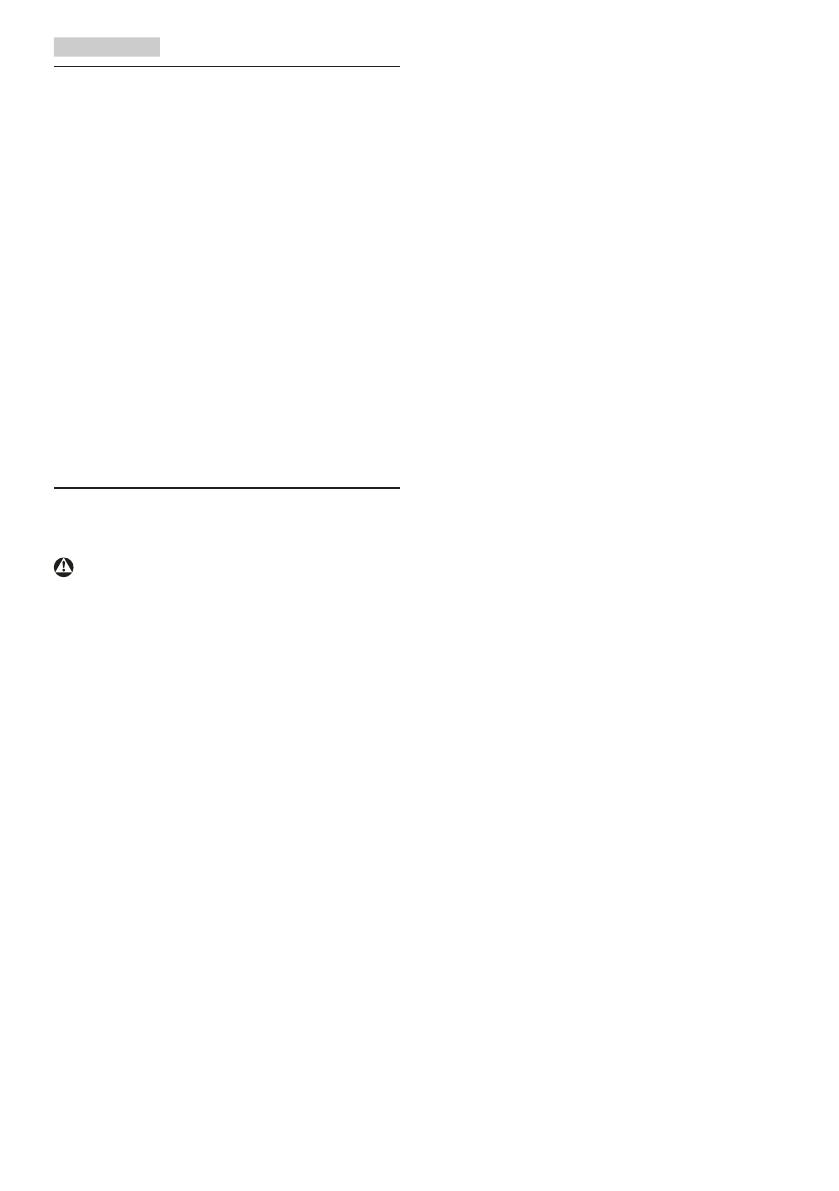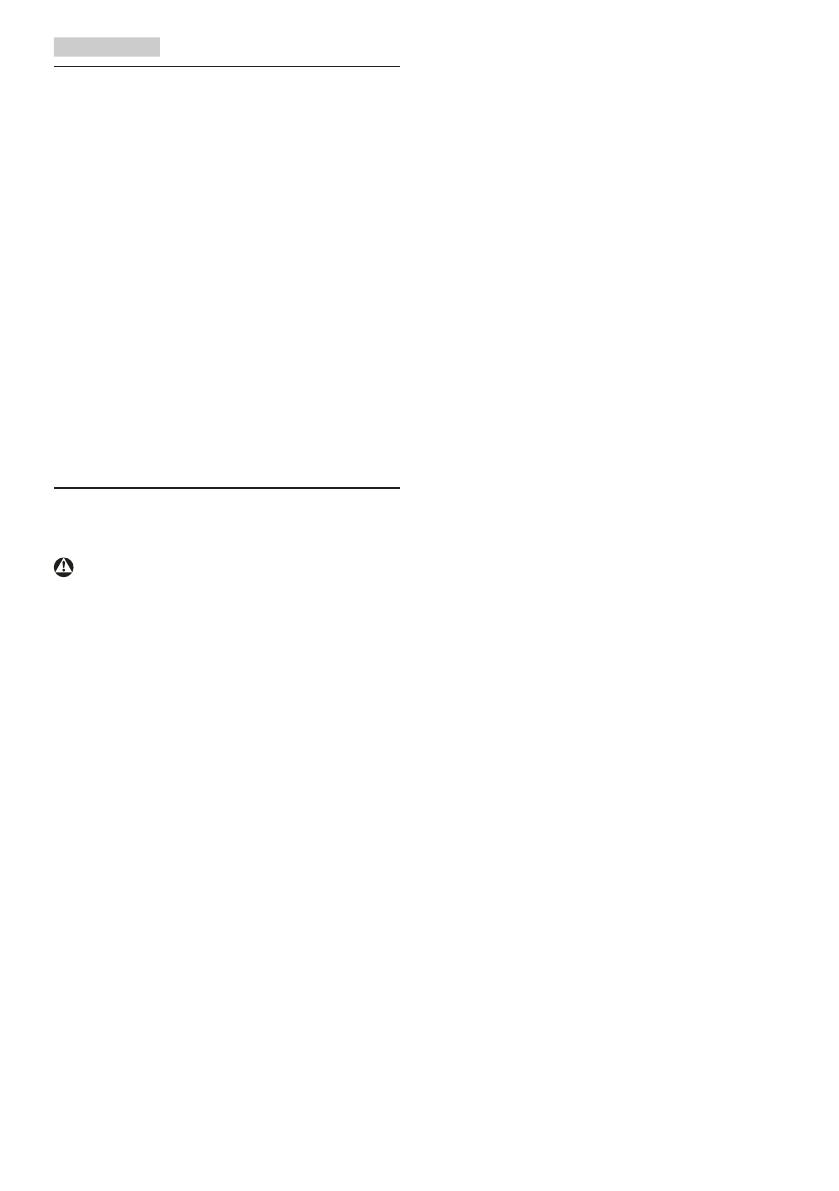
1
1. Tärkeää
Tämä sähköinen käyttöopas on
tarkoitettu kaikille, jotka käyttävät
Philips-näyttöä. Varaa aikaa lukeaksesi
tämän käyttöoppaan ennen kuin
käytät näyttöä. Se sisältää tärkeitä
näytön käyttöä koskevia tietoja ja
huomautuksia.
Philipsin takuu on voimassa sillä ehdolla,
että tuotetta käytetään käyttöohjeiden
mukaisesti siihen tarkoitukseen, johon
se on suunniteltu, ja että takuuhuoltoa
pyydettäessä esitetään alkuperäinen
lasku tai ostokuitti, josta ilmenee
ostopäivä ja jälleenmyyjän nimi sekä
tuotteen malli ja valmistenumero.
1.1 Turvallisuusohjeet ja laitteen
hoito
Varoituksia
Tässä oppaassa esitettyjen käyttö-
ja säätöohjeiden sekä muiden
toimintaohjeiden laiminlyönti
voi johtaa sähköiskuvaaraan tai
muuhun sähköiseen tai mekaaniseen
vahingonvaaraan.
Lue seuraavat ohjeet huolellisesti ja
noudata niitä kytkiessäsi ja käyttäessäsi
näyttöä.
Käyttö
• Pidä näyttö poissa suorasta
auringonvalosta, hyvin voimakkaista
kirkkaista valoista ja poissa
kaikista muista lämmönlähteistä.
Pitkäaikainen altistus tämän
tyyppiselle ympäristölle voi johtaa
näytön värinmuutokseen ja vaurioon.
• Poista esineet, jotka voivat pudota
tuuletusaukkoihin tai estää
näytön elektroniikan kunnollisen
jäähdytyksen.
• Älä tuki kotelon jäähdytysaukkoja.
• Sijoita näyttö siten, että pistorasia ja
virtapistoke ovat hyvin ulottuvilla.
• Jos näyttö on suljettu irrottamalla
virtakaapeli tai -johto, on odotettava
kuusi sekuntia ennen sen kytkemistä
takaisin.
• Käytä aina Philipsin toimittamaa
hyväksyttyä virtajohtoa. Jos
virtajohto on hävinnyt, ota yhteyttä
paikalliseen huoltopisteeseen.
(KatsoTärkeitä tietoja -oppaassa
luetellut Huollon yhteystiedot.)
• Käytä määritetyllä virransyötöllä.
Varmista, että käytät näyttöä
ainoastaan määritetyllä
virransyötöllä. Väärän jännitteen
käyttö aiheuttaa toimintahäiriön
ja voi johtaa tulipaloon tai
sähköiskuun.
• Suojaa kaapeli. Älä vedä tai taivuta
virta- ja signaalikaapelia. Älä sijoita
näyttöä tai muita painavia kohteita
kaapeleiden päällä. Jos kaapelit
vahingoittuvat, ne voivat aiheuttaa
tulipalon tai sähköiskun.
• Älä kohdista näytölle rajuja tärinöitä
tai iskuja käytön aikana.
• Älä kolhi tai pudota näyttöä käytön
tai kuljetuksen aikana.
• Liiallinen monotorin käyttö voi
lisätä epämukavuutta silmissä. On
parempi pitää työasemalla lyhyitä
taukoja useammin kuin pitkiä
taukoja harvemmin; esimerkiksi 5–10
minuutin tauko 50–60 minuutin
jatkuvan näytön käytön jälkeen
on todennäköisesti parempi kuin
15 minuutin tauko kahden tunnin
välein. Yritä olla rasittamatta silmiäsi
käyttäessä näyttöä määrätyn
ajanjakson seuraavasti:
• Katsomalla jotakin vaihtelevilla
etäisyyksillä pitkän kestävän
näyttöön keskittymisen jälkeen.